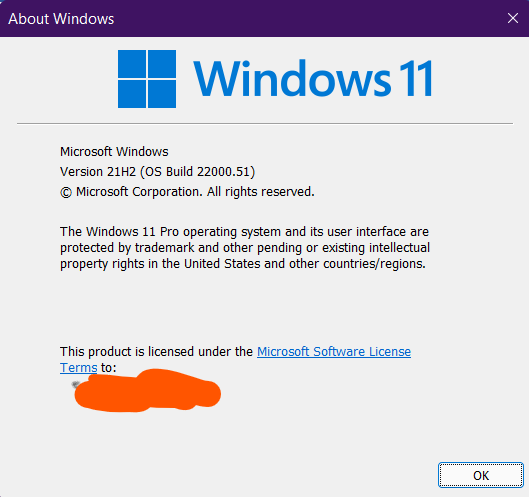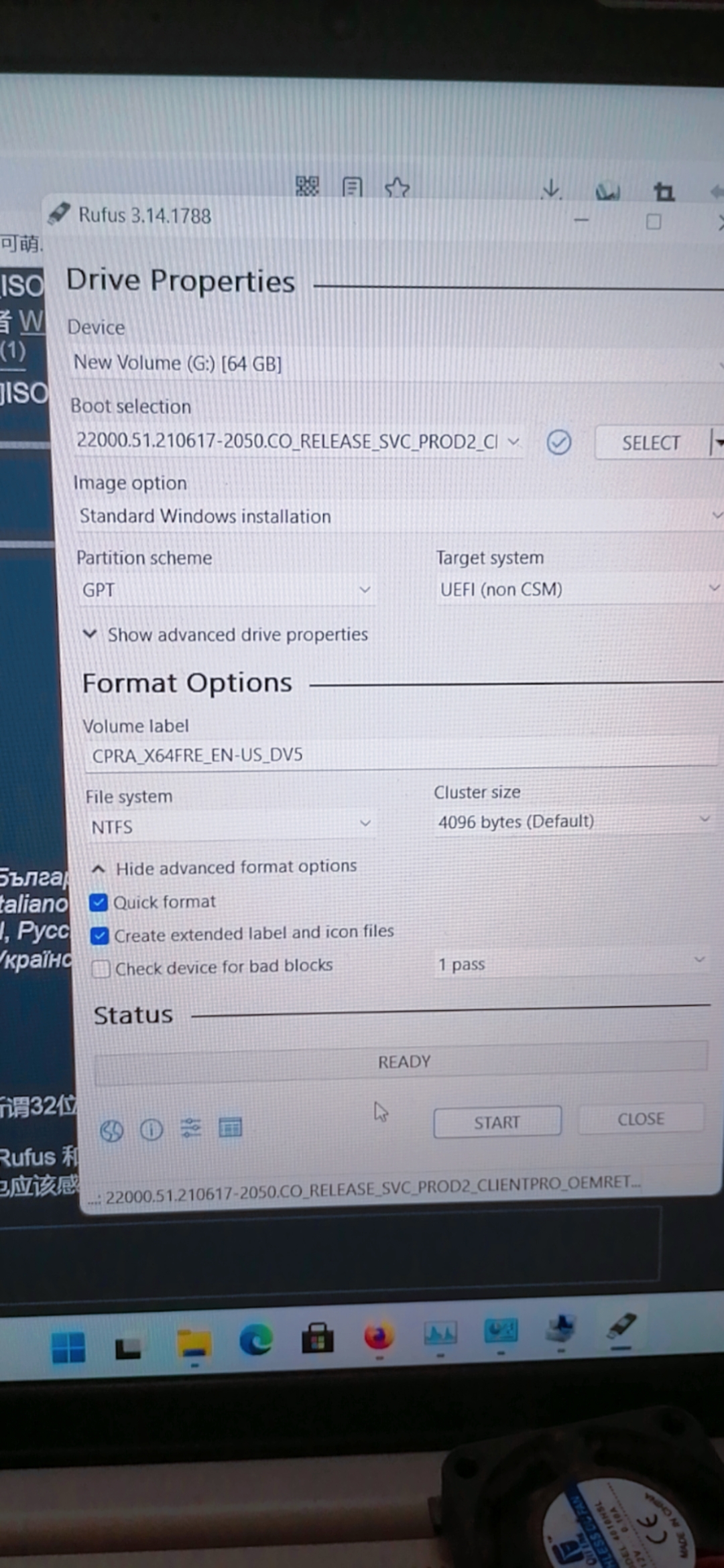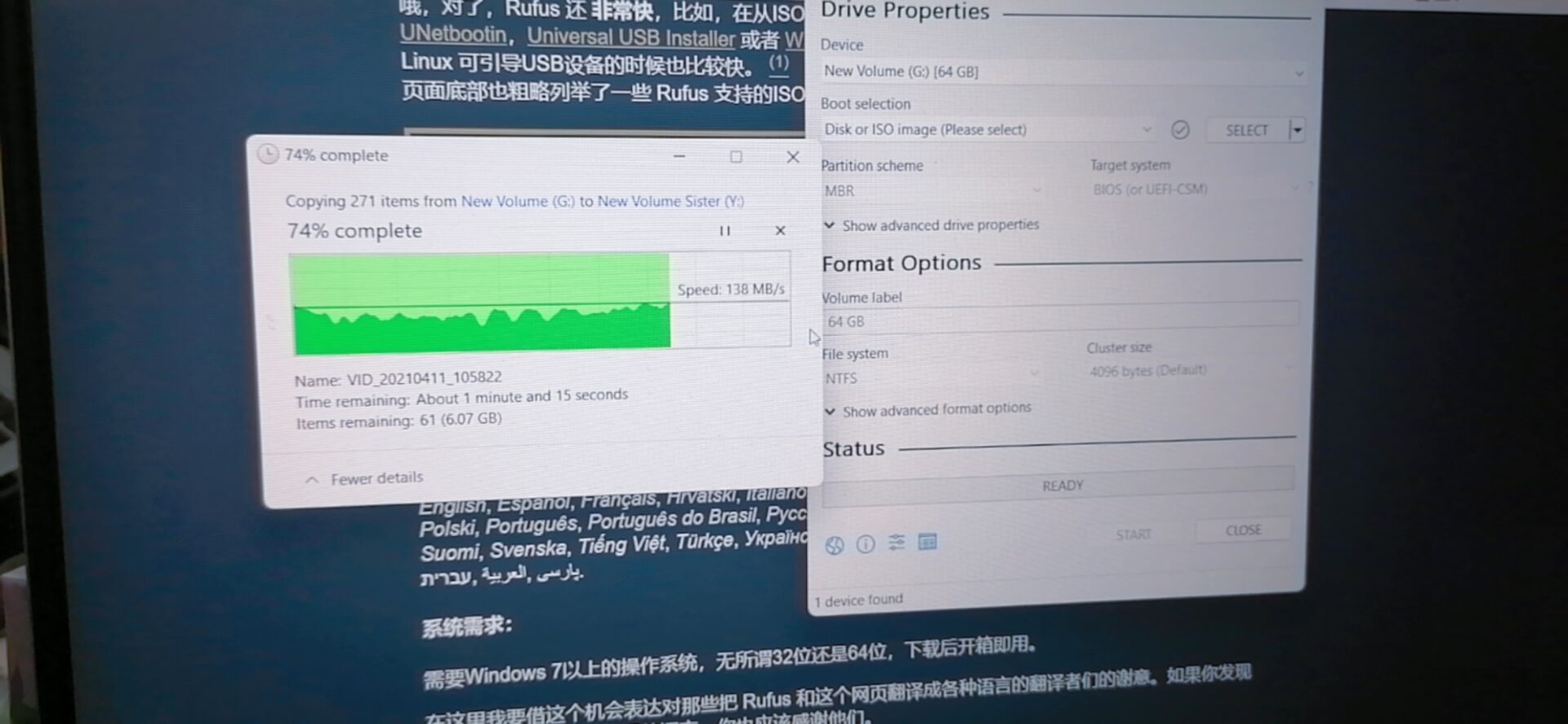本文最后更新于 1160 天前,其中的信息可能已经有所发展或是发生改变。
要求
1.满足了安装需求的物理机与最新版镜像,点击下载镜像。截至2021-07-01 23:52:59
2.四级英文水平(目前没有中文版,只有语言包,而且汉化不完全。)
3.一到四小时的时间,取决于电脑配置
4.容量大于16G的USB3.0 U盘
5.Dev预览版用户身份
6.良好的网络,校园网也行,就是慢。
7.耐心!耐心!耐心!
建议备份APPDATA文件夹,以免很多软件需要重装。
首先下载最新镜像,22000.51.210617-2050.CO_RELEASE_SVC_PROD2_CLIENTPRO_OEMRET_X64FRE_EN-US.ISO(截止7月1日),下载地址见XXX
然后千万不要点击安装,千万不要,因为笔者就是这样然后进系统设置闪退。
这个图是写盘的过程,一定一定要改成NTFS系统。
接着关机,启动时候按F2 或者DEL进BIOS ,一定要关掉安全启动,接着调整启动顺序,我们的U盘最先。(不同电脑不同方式,目的都是U盘启动)
很快,进入安装界面。
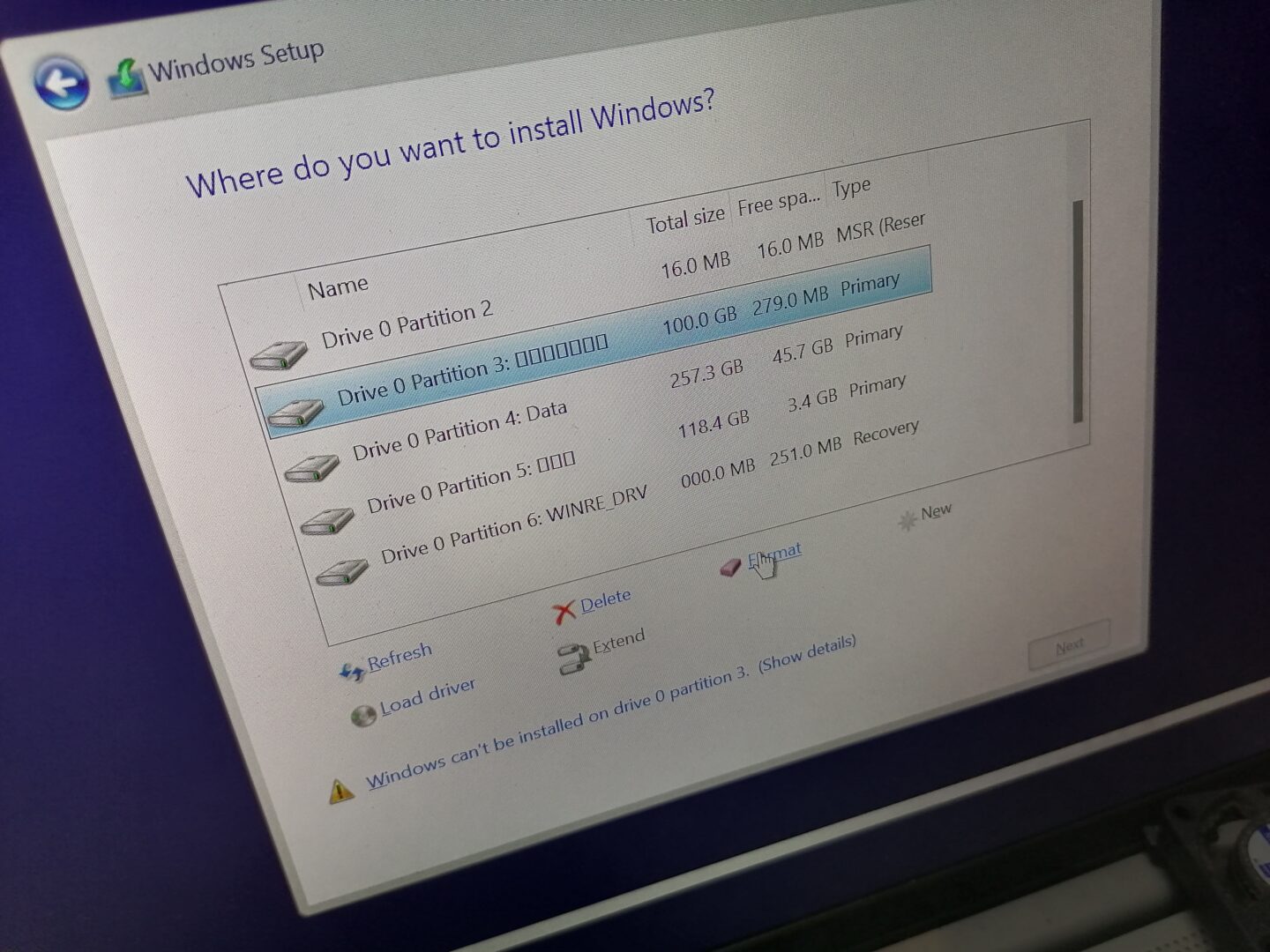
这里笔者是直接格式化C盘的,似乎不格式化会出问题。
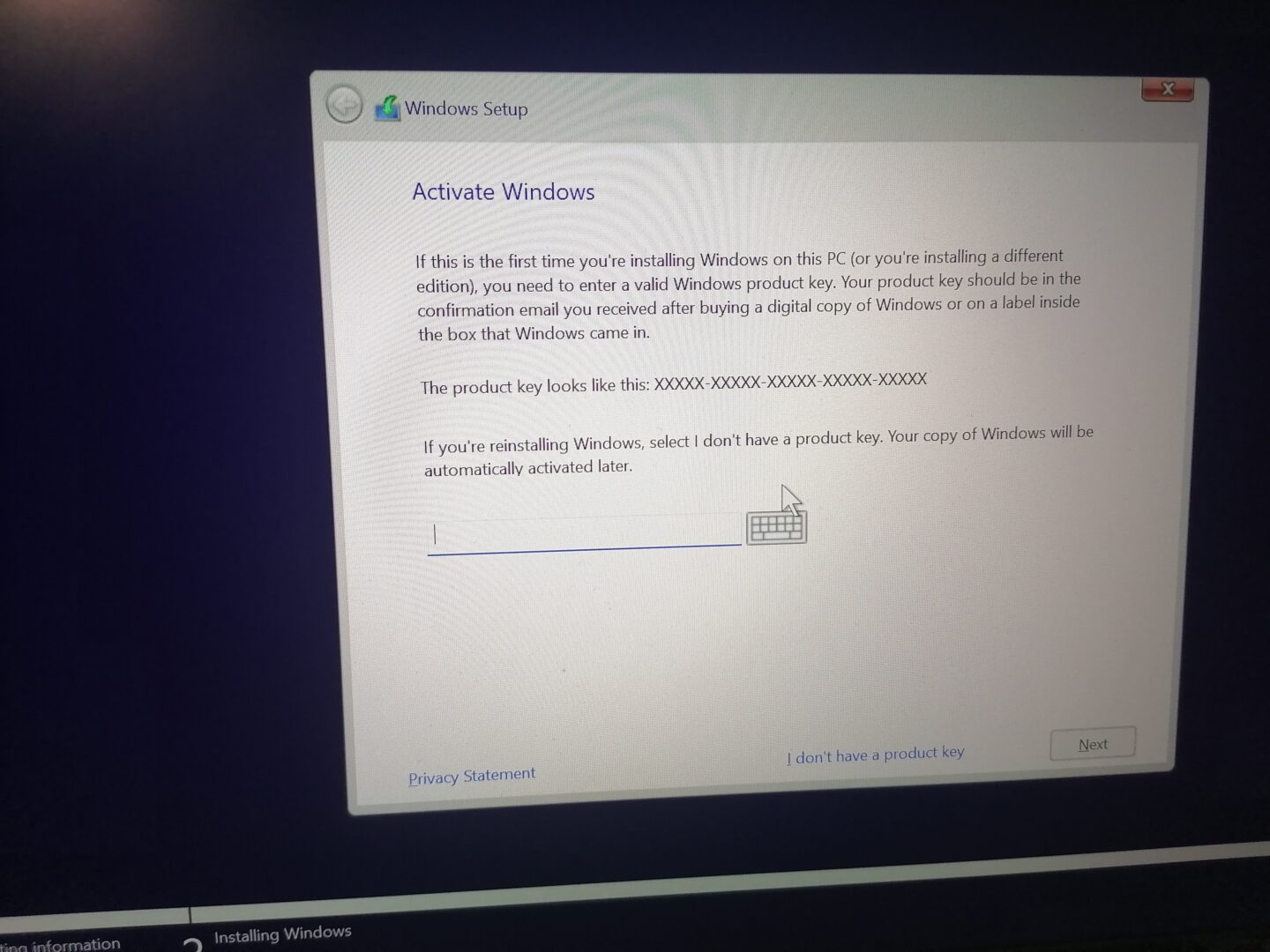
这个密钥别管,直接点I don’t have
等待
出现这个界面
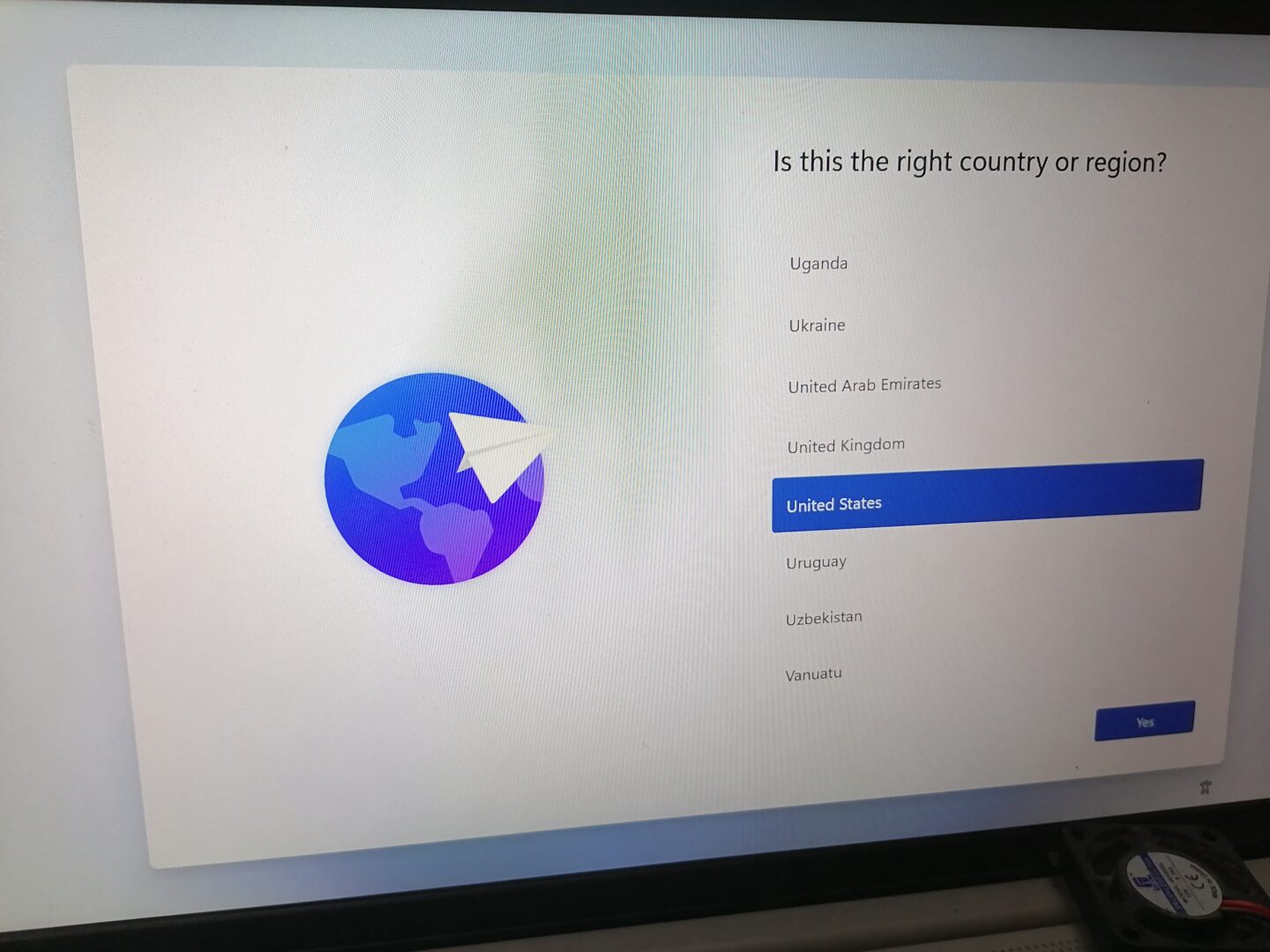
这个的话说明快好了,慢慢设置,和安装WIN10类似。
设置好后
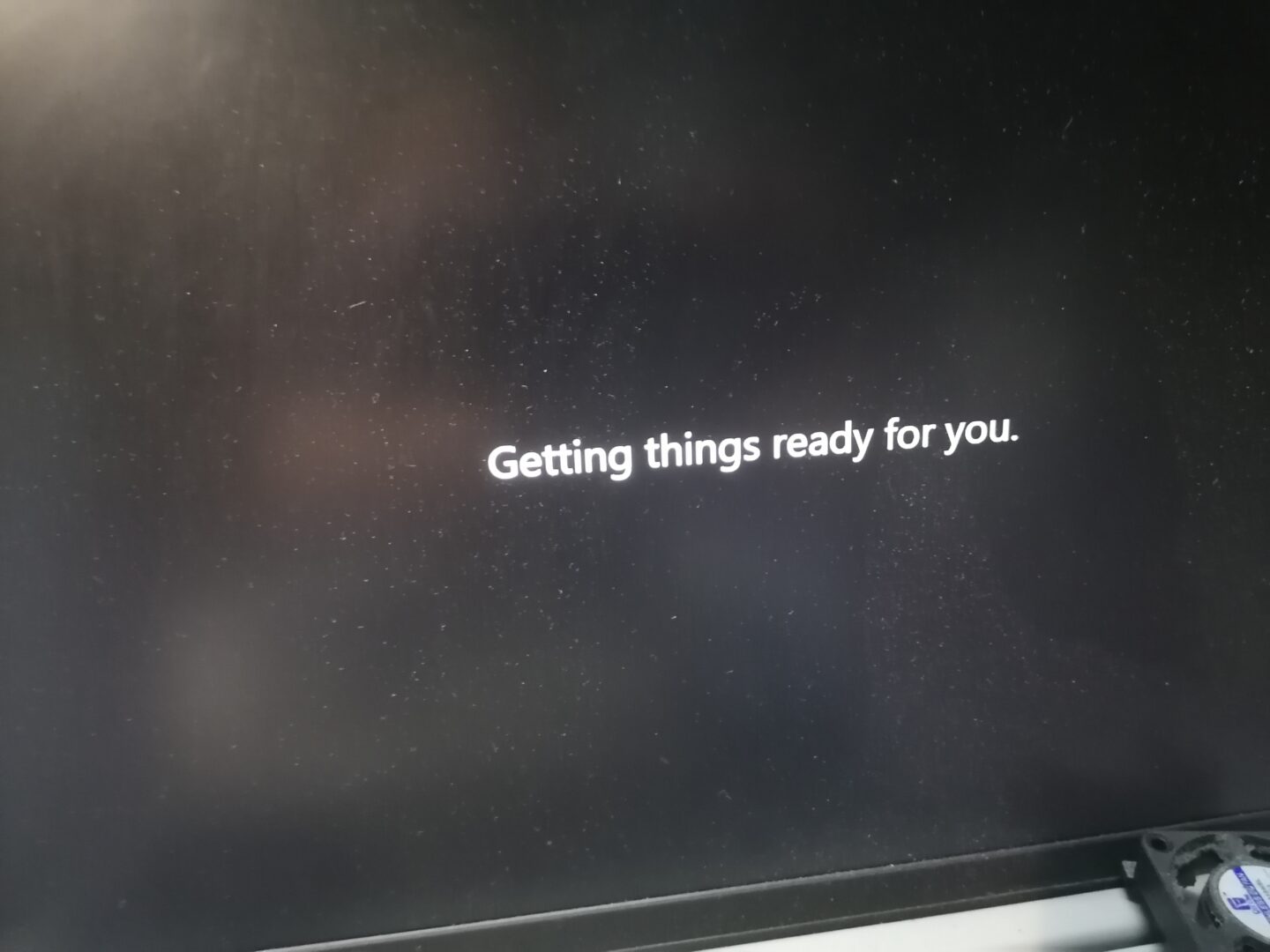
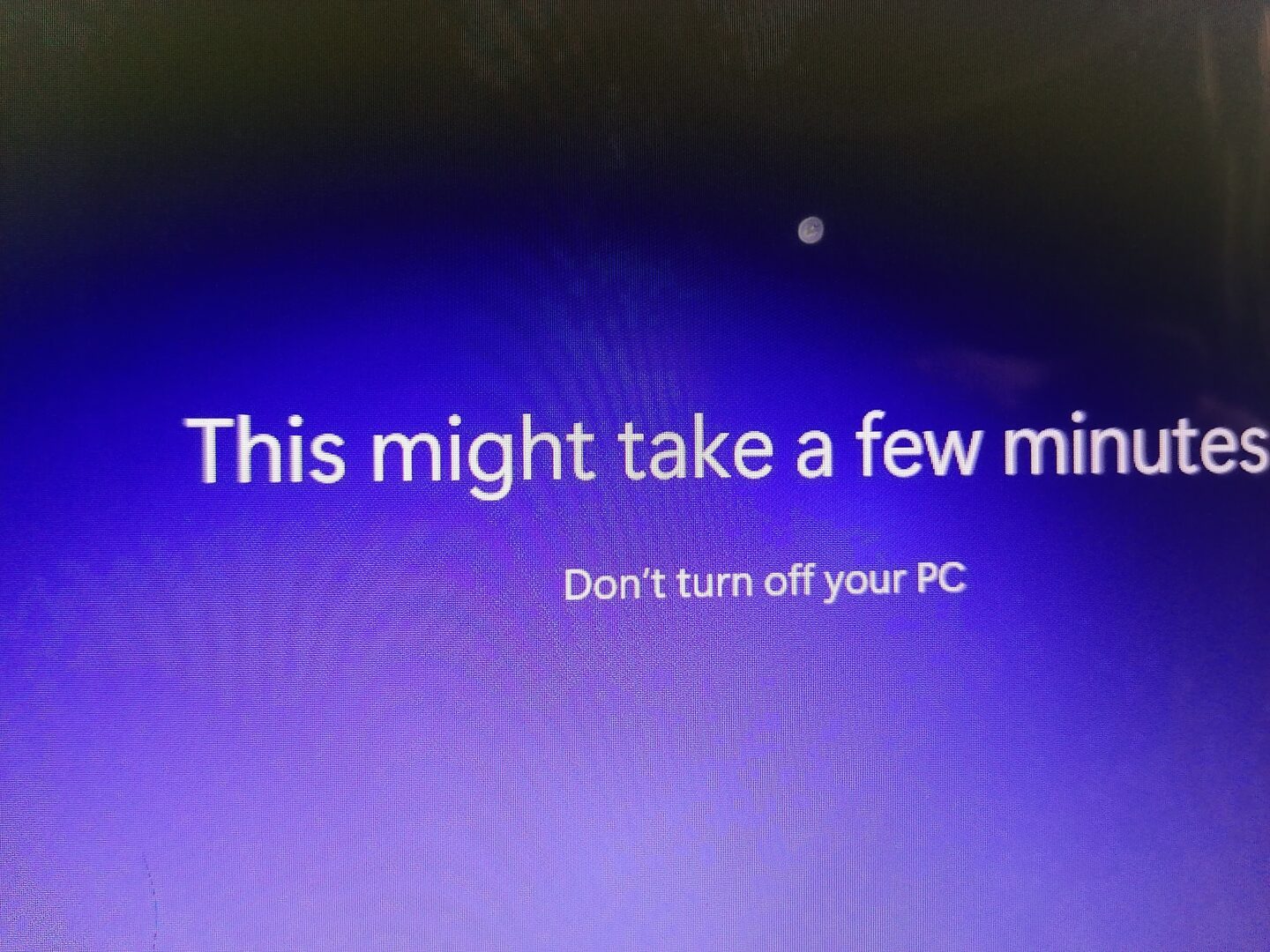
等待,然后就可以进桌面了。
别高兴的太早,更新没装,原因是有个包一直无法加入镜像,当然不是我封的包。啥都别动,直接打开设置,然后更新
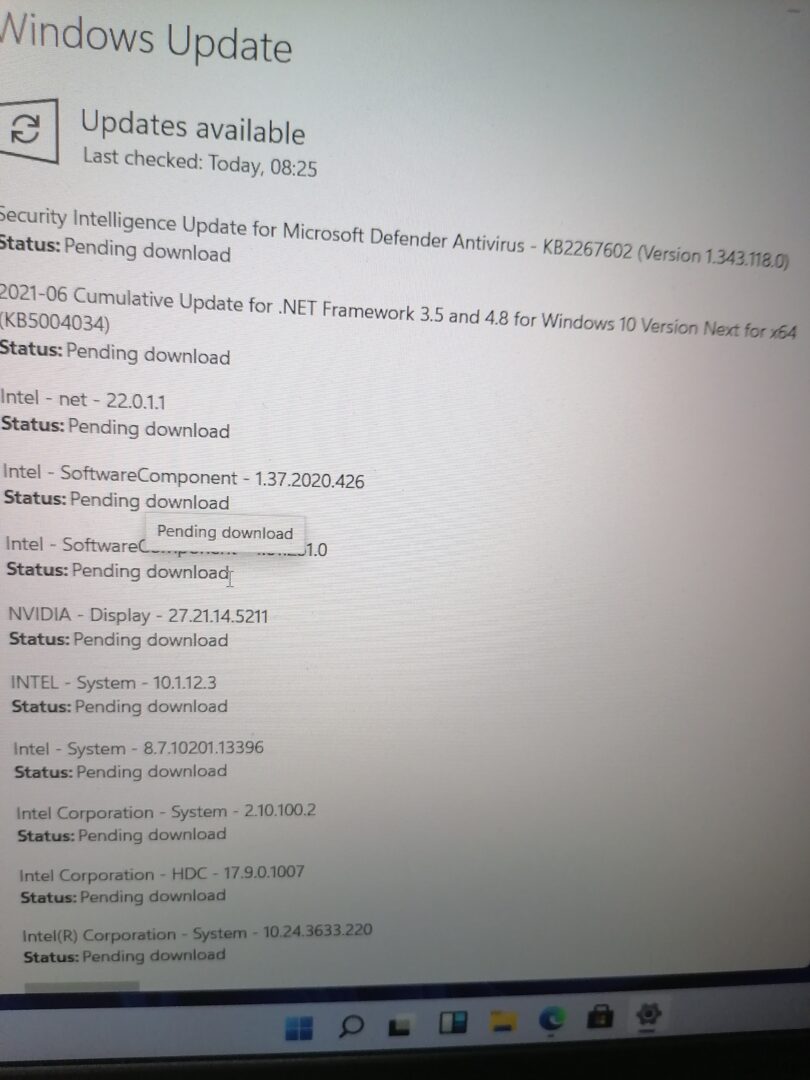
别急
别急
别急
等完成,重启
接着再打开设置,加入开发者计划,再次接收更新
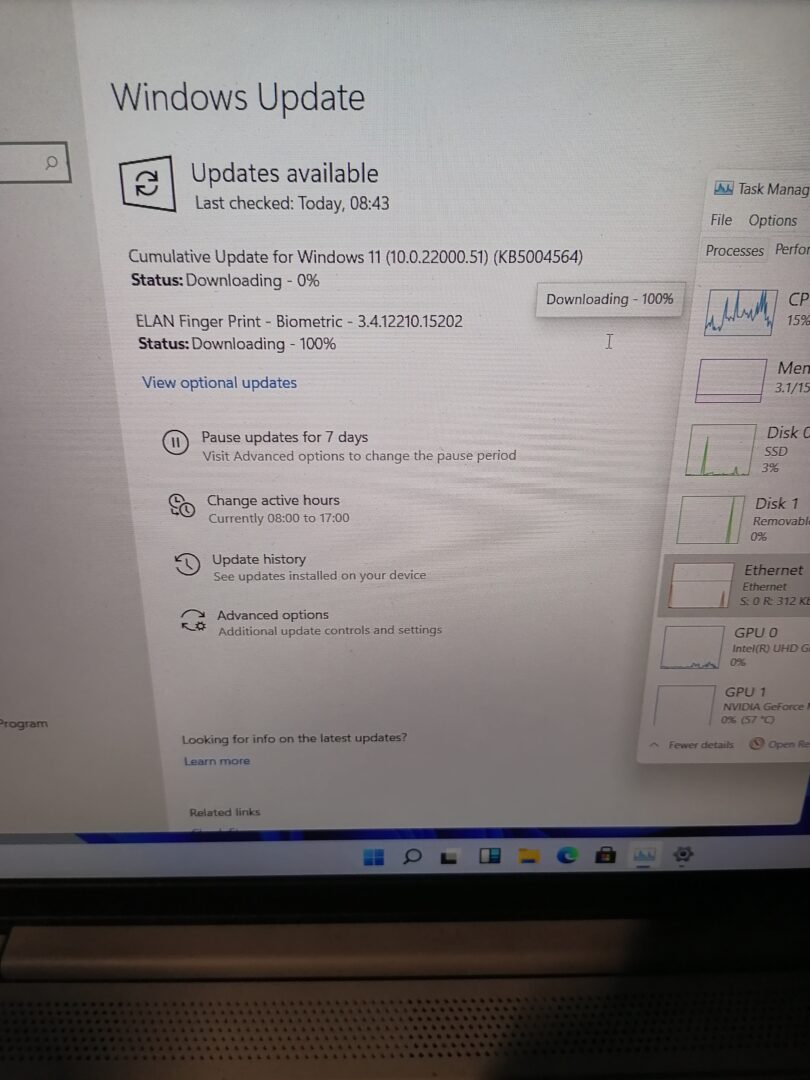
同样等待,全部更新完成并重启。
这些更新完成之后,就可以愉快的使用WIN11了,建议先安装语言包,之后安装其他软件。或者WIN+R输入winver看看你的版本。